Görüntüleri kopyalamak ve yapıştırmak,uygulamalar arasında ve bir klasörden diğerine masaüstü bilgisayar kullanıyor, ancak görüntüleri doğrudan arayüzlerine yapıştırmanıza izin veren çok fazla web uygulaması bulamayacaksınız. Çoğu, tüm resim barındırma hizmetleri değilse, masaüstünüzden bir görüntüyü manuel olarak yüklemenizi veya sürükleyip bırakmanızı sağlar. Bunlardan çok azı görüntüleri yapıştırmanıza izin verir, alışkın olduğunuz Ctrl + V kısayolunu görüntüler ve daha azı bu işlevselliği bilgisayarınız yerine çevrimiçi kopyaladığınız görüntülere genişletir. Budaklı İnternet için bir resim panosu gibidir.masaüstünüzü de destekler. Herhangi bir web sitesinden veya bilgisayarınızdan görüntüleri kopyalayıp yapıştırmanıza ve Ctrl + V kısayoluyla uygulamaya yapıştırmanıza olanak tanır. Snaggy, görüntüleri kırpmanıza, metinle açıklama eklemenize ve üzerlerine çizim yapmanıza olanak tanıyan yerleşik bir düzenleyiciye sahiptir. Görüntüleri çevrimiçi olarak kendi sunucusuna yükler; buradan doğrudan bir bağlantı veya birçok sosyal ağ düğmesinden birini kullanarak paylaşabilirsiniz.
Snaggy'i ziyaret ettiğinizde,Ctrl + V, bu web hizmeti hakkında etkileyici olan tek şey, ancak bundan çok daha fazlası. Bir görüntüyü masaüstünüzden veya bir web sitesinden kopyalayıp yapıştırabilir ve buraya yapıştırabilirsiniz. Masaüstünüzden görüntü yapıştırırken, hizmet bir Java eklentisi çalıştırmak ve panonuza erişmek için izin ister.
Hizmetle ilgili garip şey,masaüstü resimleriniz için sürükleyip bırakmayı desteklemez. Ctrl + V kısayolunu destekleyen bir hizmetin sürükleme ve bırakmayı desteklememesi, Eksi ve İmgur gibi görüntü paylaşım hizmetlerinin çoğunun bunu yapması oldukça garip. Her ikisi de değil, yalnızca bir resim yapıştırma özelliğine sahip olabileceğiniz 'ikisi de yaşayamazken yaşayabilecek' bir şeydir.
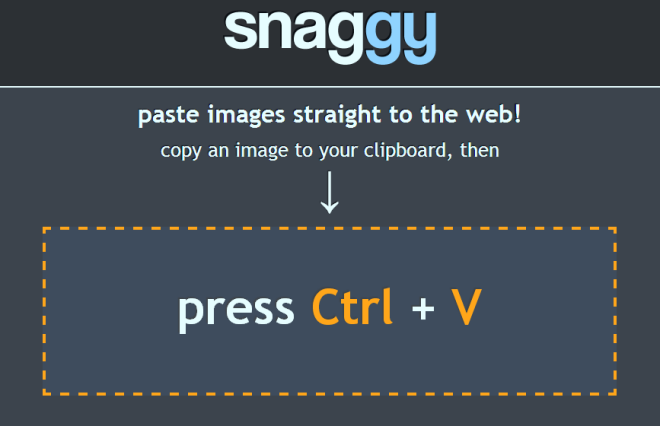
Bir resmi Snaggy'e yapıştırdığınızda, sizepaylaşma bağlantısı ve resmi düzenleme seçeneği. Snaggy’in resim düzenleyicisi, hizmetin ana sayfasının aksine arayüz söz konusu olduğunda hayal kırıklığı yaratıyor. Düzenleyicide yalnızca birkaç seçme işlevi vardır, ancak sayfa yine de bir nedenden dolayı dağınık görünüyor. Belki de biraz rahatsız edici olan renk şemasıdır, ancak görüntünün kendisi de iyi sunulmaz ve en azından bir sınırla yapabilir.
Editör arayüzünün odağı paylaşımdabağlantı. Aşağıda, kırpma, çizim, dikdörtgen ekleme veya görüntüye açıklama ekleme denetimleri bulunur. Hizmet, bir eylemi geri almak ve yeniden yapmak için Ctrl + Z ve Ctrl + Y işlevlerine yanıt verir. Görüntüye yaptığınız bir değişikliği uygulamak ve kaydetmek için, ortadaki eylem düğmesini ve ardından sağındaki kaydet düğmesini tıklayın.
Görüntüyü her kaydettiğinizde yeni bir sürümoluşturuldu ve yüklendi. Her kaydetme işleminden sonra bağlantı değişikliğini göreceksiniz. Bu, resmi düzenlerseniz değişiklikler paylaştığınız ilk bağlantıya yansıtılmayacağı için görüntüyü tekrar paylaşmanız gerektiği anlamına gelir. Saving Kaydettikten sonra orijinal resmi sil ’seçeneğini işaretlerseniz, resminizin eski sürümleri otomatik olarak sunucudan kaldırılır.
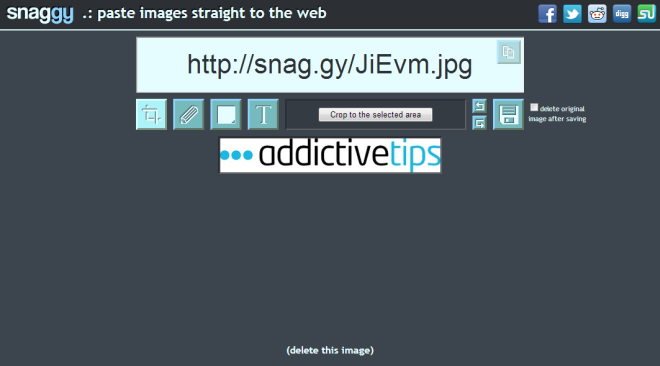
Snaggy'nin bir görüntüyü ne kadar süre tuttuğu veyabu web hizmetinde boyut ve biçim kısıtlamaları varsa. Sayfanın altındaki this (bu resmi sil) ’bağlantısını tıklayarak bir resmi manuel olarak silebilirsiniz. Bağlantıyı tıklattığınızda yeni bir sekmede açılır ve başka bir resim yapıştırmak isterseniz tekrar ana sayfasına dönmeniz gerekir.
Snaggy, çevrimiçi görüntüleri önce masaüstünüze kaydetmek zorunda kalmadan hızlı bir şekilde paylaşmak için en iyi şekilde kullanılır.
Snaggy'i ziyaret edin
[üzerinden Lifehacker]













Yorumlar